Instagram windows 10 не работает
Обновлено: 06.07.2024
Instagram, которые сейчас принадлежит социальной сети Facebook, работает надежно и безупречно. Но иногда все же он доставляет пользователям неожиданные неприятности и выдает ошибки. Некоторые жалуются, что у них не работает Инстаграм: не запускается или работает со сбоями.
Когда что-то идет не так, в первую очередь хочется обвинить в этом технических специалистов сервиса и пожаловаться на неблагополучные внешние обстоятельства. Но мы сегодня посмотрим, какие действия можно предпринять самостоятельно, чтобы восстановить работоспособность Instagram на своей стороне.
Почему не работает Инстаграм?
Если говорить о глобальном сбое, то в каждом конкретном случае могут быть разные причины. Но компания вкладывает колоссальные средства в обеспечение бесперебойной работы и такие ошибки практически никогда не случаются.
На стороне пользователя же могут быть следующие проблемы:
- устаревшая версия операционной системы;
- сбой в работе установленного приложения;
- антивирус блокирует работу сервиса;
- мусор в кэше;
- сбились настройки разрешения для приложения;
- проблемы с сетью.
Обновите ОС
Далеко не на всех устройствах Андроид вовремя получает необходимые обновления. Иногда нужно вручную проверять, не вышла ли новая версия. Автоматизированно это происходит на таких оболочках, как MIUI и OxygenOS.
Большинство современных устройств поддерживают автоматическое обновление AndroidОткройте Настройки, нажмите О телефоне и выберите Обновление системы. Здесь вы можете проверить наличие выпущенных обновлений и установить, если такие имеются. Всегда подключайте телефон к источнику питания перед запуском установки обновления.
Обновите мобильное приложение
Многие приложения регулярно выпускают исправления ошибок. И Инстаграм здесь не исключение. Откройте Play Store, нажмите значок Меню, чтобы выбрать Мои приложения и игры.
Лучше установить обновления сразу для всех приложений, нажав на кнопку Обновить все.
Также вы можете проверить, выпущены ли обновления для Instagram, особенно если являетесь участником бета-тестирования. Если есть, примите обновления, запустите приложение и проверьте, не устранился ли сбой.
Если обновиться не получается, переустановите приложение полностью.
Попробуйте зайти через браузер
Откройте свой любимый браузер на ПК или телефоне и проверьте, загружается ли социальная сеть в нем. Если все работает нормально, можете временно пользоваться браузерной версией, пока не восстановилась работоспособность приложения.
Если же и в браузере возникают неполадки, значит проблема, скорее всего, не на вашей стороне. Вам нужно выполнить следующий пункт, чтобы убедиться в этом.
Используйте Down Detector
Как видно на скриншоте, лишь за одну неделю в октябре приложение не работало полноценно три раза. Существует карта отключения в реальном времени. Используя ее, вы сможете увидеть, является ли проблема всемирной или затрагивает лишь один регион.
Настройте антивирус
Чтобы проверить, не блокирует ли работу сервиса установленное антивирусное приложение, отключите его на время и попробуйте поработать в Инстаграм снова. Если проблема исчезнет, значит антивирус настроен неправильно.
Возможно, вам нужно внести приложение в белый список, чтобы оно не блокировалось и имело необходимые разрешения в системе.
Почистите кэш
Старые файлы и данные, сохраненные в кэше, могут испортить работу и поведение мобильного приложения.
Перейдите в Настройки, найдите Управление приложениями, найдите там нужное и войдите в него.
Затем вам нужно найти функцию очистки данных. На разных устройствах меню системы устроено по-разному, но принцип примерно одинаков.
Разрешения приложения
Также вам нужно найти, выставлены ли нужные разрешения для приложения. В настройках приложений, там же, что и в предыдущем пункте, вам нужно найти соответствующее меню. Оно может называться Разрешения или Права.
Проблема с сетью
Проверили ли вы свой тарифный план? Может быть, у вас просто закончился трафик? Или оператор сотовой связи работает с перебоями.
Найдите Wi-Fi и попробуйте подключиться к интернету с него. Попросите друга, чтобы он зашел в приложение со своего устройства. Сможет ли он получить доступ?
Спасибо за чтение!
Если вы нашли другой способ решения проблемы, обязательно поделитесь ими в комментариях!

После пары последних обновлений при входе в соцсеть Instagram могут возникать различные ошибки: белый экран, подозрительная попытка авторизации или сервис вовсе не пускает без объяснения причин. Как же обойти запрет системы? Можно ли решить часто возникающий у пользователей вопрос: «почему не могу войти в Инстаграм с компьютера?». Можно, но придётся немного потрудиться.
В чем причина когда Инстаграм не открывается на ПК
На самом деле, причин, почему не заходит на веб-версию Инсты через браузер, может быть масса. А именно:
- переполненный кэш;
- технический внутрисистемный сбой и т.п.;
- некачественное интернет-соединение;
- баг на устройстве.
Рассмотрим же, как устранить одну из самых распространённых ошибок – белый экран вместо ленты.
Причина белого экрана
Если это не помогло и белый экран появляется не сразу, а только после попытки входа, то возможно пора почистить кэш на своём ноутбуке или персональном компьютере. Есть два способа это сделать:
- через настройки браузера;
- через специальные клинеры.
Важно. После очистки кэша не забудьте перезагрузить страницы веб-обозревателя.
Что делать, если Инстаграм не дает войти в профиль
С белым экраном разобрались, а вот почему не получается пройти авторизацию на свою страничку? В этом случае причина чаще всего одна – введены неверные учётные данные для входа. Если забыли, какой пароль вы придумали при создании профиля, то не расстраивайтесь, восстановить всё можно за несколько минут. Для этого:
Пишет, что произошла ошибка
Бывает и такое, что при авторизации сервис пишет «Подозрительная попытка входа». Это бывает, если:
- попробовали зайти с нового устройства;
- пытаетесь открыть страничку с другого, неизвестного для Инсты адреса.
Всё, что вам нужно, это действовать по высвечивающимся подсказкам. А именно:
Если всё тщетно и сайт всё равно отказывается заходить в ваш профиль со словами «Извините, произошла ошибка», придётся искать другой подход. Сбой устраняется следующим образом:
После всех этих манипуляций учётная запись должна была заработать. Если и это не помогло, обратитесь в техническую поддержку. Для этого:
Полезно знать. Ответное письмо придёт в течение 3 дней. Уведомление о нём будет во вкладке с «сердечком».
Инстаграм не работает на ПК, а на телефоне вход есть – попробуйте программы
Обязательно попробуйте авторизоваться с телефона и компьютера. Ведь бывает, что пользователь никак не может попасть в свой профиль с ПК, а вот с мобильного гаджета всё заходит отлично. Если у вас так же, то решение очевидно – воспользуйтесь не десктопной версией сайта социальной сети, а вспомогательными программами. Это может быть:
- официальное приложение от разработчиков для Windows 10;
- эмулятор Android-игр;
- утилита-близняшка Инстаграма – Ruinsta;
- Instapic;
- онлайн-сервис InstaBro.
Разберёмся, как выполнить вход в каждой из них.
Официальный клиент для Виндовс
Самый простой вариант войти в Instagram – установить официальную программу социальной сети через магазин на Windows 10. Для этого:
Готово. Теперь перед вами открываются те же возможности, что и в мобильной версии Инсты.
Важно. «Instagram» из Магазина подходит только для операционных систем Windows 10.
Андроид эмулятор
Тем, у кого на компьютере стоит «Восьмёрка» или даже XP, не стоит расстраиваться – выход есть всегда. Подойдёт специальный эмулятор, который создаёт виртуальную операционную систему Android. Можно сказать, что это некое подобие смартфона. Через такой эмулятор получится зайти в Google Маркет и установить на своё устройство мобильный Инстаграм.
Пошаговая инструкция следующая:
Готово. Если у вас всё получилось, то сможете делать всё то же самое, что и на смартфоне, ведь интерфейс у них совершенно одинаковый.
Сервис Ruinsta
Если ваша операционная система ниже «десятки», а BlueStacks конкретно тормозит, выполните вход на аккаунт Instagram через утилиту Ruinsta. Это аналог полюбившейся нам соцсети с изменённой «внешностью». Там можно:
- читать публикации;
- выкладывать фотографии и видео;
- снимать материал для поста через веб-камеру;
- лайкать и писать комментарии и т.п.
Полезно знать. Ruinsta позволяет в несколько кликов сохранять изображения на ПК.
Для получения доступа к страничке следуйте стандартному алгоритму действий:
Если хотите создать новый профиль, щёлкните «Зарегистрироваться» и действуйте по подсказкам утилиты.
Программа InstaPic
Вторая похожая на Инстаграм «близняшка» — Instapic.

Она также предлагает своим пользователям уже привычный набор опций:
- публикация роликов и картинок;
- встроенный редактор (с фильтрами и цветовыми коррекциями);
- просмотр ленты;
- возможность ставить лайки и писать комменты и т.д.
Самое удобное в Instapic это то, что она находится в свободном доступе Магазина на Windows 8. Так что просто зайдите в маркет и найдите приложение через поиск. Инсталлируйте его на компе и выполните вход.
Интересно. Instapic предоставляется клиентам Магазина бесплатно.
Программа InstaBro
Последний вариант подходит тем, кто хочет совместить приятное с полезным. InstaBro – это сервис для продвижения профиля. С ним можно:
- раскручивать страницу;
- искать целевую аудиторию;
- получать взаимные подписки;
- чиститься от фолловеров-ботов;
- обходить конкурентов.
Если у вас нет доступа к веб-сайту Инсты, обязательно обратите на InstaBro внимание. Для работы с ним потребуется:
Полезно знать. InstaBro предоставляет только 3-дневный пробный период.
Вот и все способы устранения проблемы с доступом в социальной сети. Если вопрос «почему я не могу зайти в Инстаграм с компьютера» всё ещё актуален, возможно у вас что-то посерьёзнее. Обратитесь к специалистам в технической поддержке и узнайте, как разрешить ситуацию.
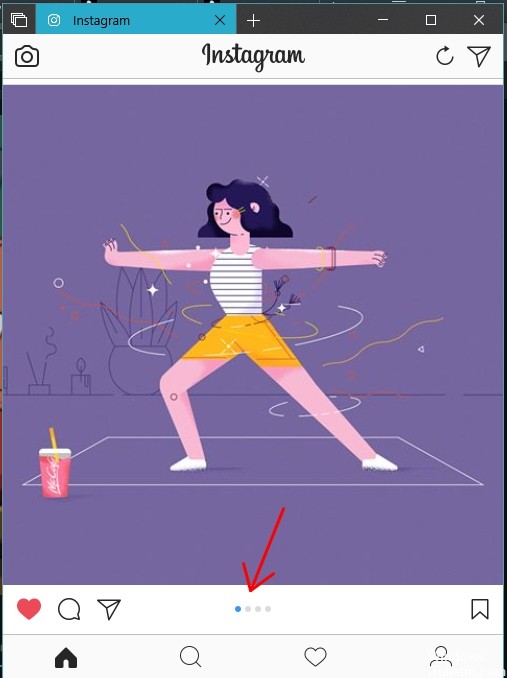
Это может быть проблема с приложением магазина, которое мешает вам загрузить и обновить одно из уже установленных приложений, или почтовое приложение вылетает без видимой причины при запуске, или фотографии играют в прятки с вашими очень важными селфи.
Сбросить приложение
Вы можете попробовать сбросить приложение Windows для Instagram.
- Откройте Пуск> Настройки> Приложения> Приложения> Приложения и функции.
- Прокрутите вниз до Instagram
- Выберите его, затем нажмите «Дополнительные параметры».
- Нажмите «Сброс»
Перезагрузите, затем проверьте магазин на наличие обновлений.
Ноябрьское обновление 2021:
Теперь вы можете предотвратить проблемы с ПК с помощью этого инструмента, например, защитить вас от потери файлов и вредоносных программ. Кроме того, это отличный способ оптимизировать ваш компьютер для достижения максимальной производительности. Программа с легкостью исправляет типичные ошибки, которые могут возникнуть в системах Windows - нет необходимости часами искать и устранять неполадки, если у вас под рукой есть идеальное решение:

Выполнить устранение неполадок
Начнем с использования встроенного средства устранения неполадок для приложений Магазина Windows. Инструмент должен искать проблемы интеграции и, возможно, решать их. Но не питайте иллюзий, потому что у приложения Instagram было несколько плохих моментов с момента его появления в Windows 10. С другой стороны, вам ничего не стоит попробовать и найти его самостоятельно.
Удаление обновлений
Если приложение не работает должным образом, сбросьте его. Получите доступ к настройкам телефона, затем к приложениям и прокрутите вниз до приложения Instagram. Затем нажмите кнопку «Сброс», чтобы сбросить приложение. Когда будет предложено подтвердить, нажмите ОК. Перезагрузите телефон, и, надеюсь, это исправит местоположение приложения Instagram, которое не работает в Windows.
Запустить автоматическое восстановление

Шаг 1: введите мини-маркет в поле поиска рядом со значком запуска и выберите наиболее часто используемый результат поиска.
Шаг 2: Нажмите «Показать все» в левой части экрана.
Шаг 3. Выберите «Приложения из Магазина Windows», нажмите «Дополнительно», затем выберите «Применить ремонт автоматически».
Шаг 4: следуйте инструкциям на экране.
Переустановка приложения
Если предыдущих шагов недостаточно, мы попробуем переустановить. Переустановка такого приложения не имеет недостатков и, безусловно, может помочь вам в случае возникновения проблем. Мы не можем быть уверены, является ли текущая версия приложения Instagram проблемой или это проблема, которая постоянно присутствует в приложении. Лично я использую приложение без особых проблем, но, похоже, это не относится ко всем пользователям. Может показаться, что это зависит от версии Windows 10, которую вы используете в настоящее время, поэтому убедитесь, что ваша система обновлена.
CCNA, веб-разработчик, ПК для устранения неполадок
Я компьютерный энтузиаст и практикующий ИТ-специалист. У меня за плечами многолетний опыт работы в области компьютерного программирования, устранения неисправностей и ремонта оборудования. Я специализируюсь на веб-разработке и дизайне баз данных. У меня также есть сертификат CCNA для проектирования сетей и устранения неполадок.
При попытке посетить социальную сеть может оказаться, что Инстаграм не работает. Сервис используется не только для общения и демонстрации фотографий и видеороликов, но и в качестве инструмента для раскрутки и ведения бизнеса. Если несколько часов неактивности для личного профиля – не беда, то для делового аккаунта она может обернуться потерей дохода.

Проблема актуальна с 20.00 часов.

Как понять, что Инстаграм не работает
Существует несколько интернет-ресурсов, позволяющих узнать статус сайтов, например, Down Detector. Перейдите по ссылке для получения сведений о функционировании социальной сети. Вверху смотрите информацию о статусе сервиса, если проблем нет, будет отображаться надпись No problems at Instagram или «Нет сбоя».
При наличии проблемы только у вас кликните «У меня проблема с Инстаграм». На том же сайте можете посмотреть карту сбоев сервиса. На ней показано, где сервис не работает сегодня.

Выяснить, виновато ли в неполадке приложение, можно, посетив веб-версию сервиса через браузер.
Проблема на мобильном устройстве
Ошибка при входе или запуске приложения может появиться по ряду причин, одна из наиболее распространенных – ошибка программы Инстаграм. Закройте приложение, перезапустите смартфон, обычно эта операция помогает в решении ошибок.
Рассмотрим на примере Android, но все советы и рекомендации актуальны и для iPhone.
Также можете зайти в «Хранилище» и стереть все данные, которые клиент Инстаграма записал в память устройства.

Переполнена память
Бывают ситуации, когда социальная сеть работает, но видео или фотографии не отображаются или не грузятся. Здесь виновником может быть как медленный интернет, так и отсутствие свободной памяти в устройстве. В разделе «Память» в настройках смартфона или планшета посмотрите занятое и свободное пространство. Если его менее пары сотен мегабайт, освободите немного места, например, перенесите пару игр на флеш-карту.
Обновление и переустановка приложения
Посетите страницу Instagram в магазине приложений и тапните по кнопке «Обновить», чтобы инсталлировать новую версию клиента. В свежих редакциях исправляются ошибки и добавляются новые функции.

- Если это не поможет, кликните «Удалить» и подтвердите деинсталляцию приложения.

Удаляется приложение и через настройки Android: в разделе «Приложения» найдите Инстаграм.

- Перейдите по ссылке или откройте Google Play, найдите и установите клиент для социальной сети.

Для iOS новая версия находится в магазине App Store.
Если Instagram не работает после выхода свежей редакции приложения, нужно вернуться к одной из предыдущих версий или дождаться обновления. В таких случаях они появляются в течение пары часов.
Проверка пропускной способности интернет-канала
Проверьте наличие подключения к интернету и его скорость, например, через браузер или мобильное приложение для Android . Скорость ниже 1-2 Мбит/с может отрицательно сказываться на качестве подключения . При медленном интернете подключение часто не устанавливается.
Нередко помогает перезагрузка мобильного устройства или сброс сетевых настроек, особенно когда через мобильную сеть сайт функционирует, а после подключения к беспроводной – не грузится.
Директ не обновляется
- Откройте настройки Android и перейдите в раздел «Приложения».
- Кликните по Instagram и посетите пункт «Разрешения».

- Перенесите все переключатели в положение «Вкл.» и перезапустите приложение.

Возможно, для применения настроек ее придется остановить.

Проблема на компьютере
В случае неполадок с ноутбуком или компьютером под управлением Windows следует использовать актуальную версию официального приложения Инстаграм и свежую редакцию браузера. Также доступ к сайту может блокироваться антивирусным приложением, брандмауэром или в файле hosts.
- В последнем случае откройте документ hosts в каталоге %windir%\system32\drivers\etc через любой текстовый редактор.


Для доступа к hosts нужны права администратора.
- Откройте историю навигации интернет-обозревателя через его настройки.


В Chrome, Opera, Yandex, Firefox процесс выглядит аналогично, названия пунктов могут отличаться.
Ничего не помогает
Вдруг ни один описанный метод не помог избавиться от неполадки, напишите разработчикам о ней.

- Зайдите в раздел «Справка» и тапните «Сообщить о проблеме».
- Введите причину обращения с подробным описанием и прикрепите скриншот, если это уместно.

В первую очередь рекомендуется зайти на сайт с другого устройства или иным способом (если проблема возникла с приложением, воспользуйтесь веб-браузером). Также можете узнать у знакомых, работает ли у них Инстаграм, и изучить справку, где находятся ответы на большинство задаваемых через обратную связь вопросов.
Читайте также:


